怎么拼图照片无缝拼接9宫格,怎么用剪映拼图照片无缝拼接9宫格
分享5个简单易用的图片无缝拼接软件,随意拼接多张图片,完全不会影响图片画质清晰度,这样拼图也太好看啦!










一、画图
电脑上自带的一款软件,比较容易被很多人忽略,使用它可以完成拼图的操作,操作不难但是会比较繁琐!
在本地图片找到需要拼接的第一张图片,右击图片【编辑】打开【画图】。鼠标在图片下边缘中间区域拖动画布(这里说的是纵向拼接,其实我们可以将画布下拉或右拉延伸成任意大小来拼接图片)。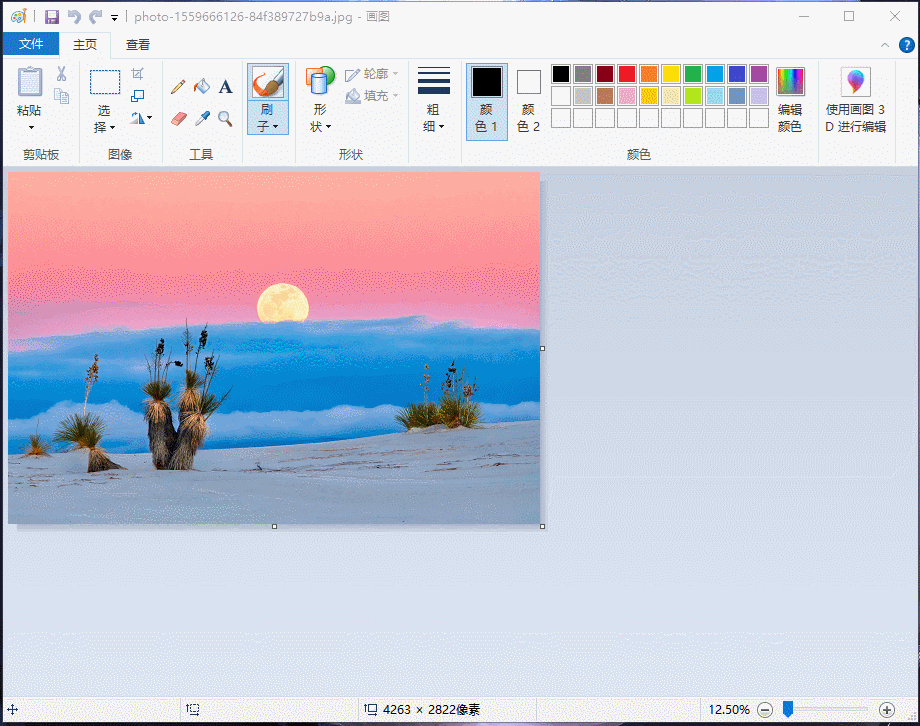
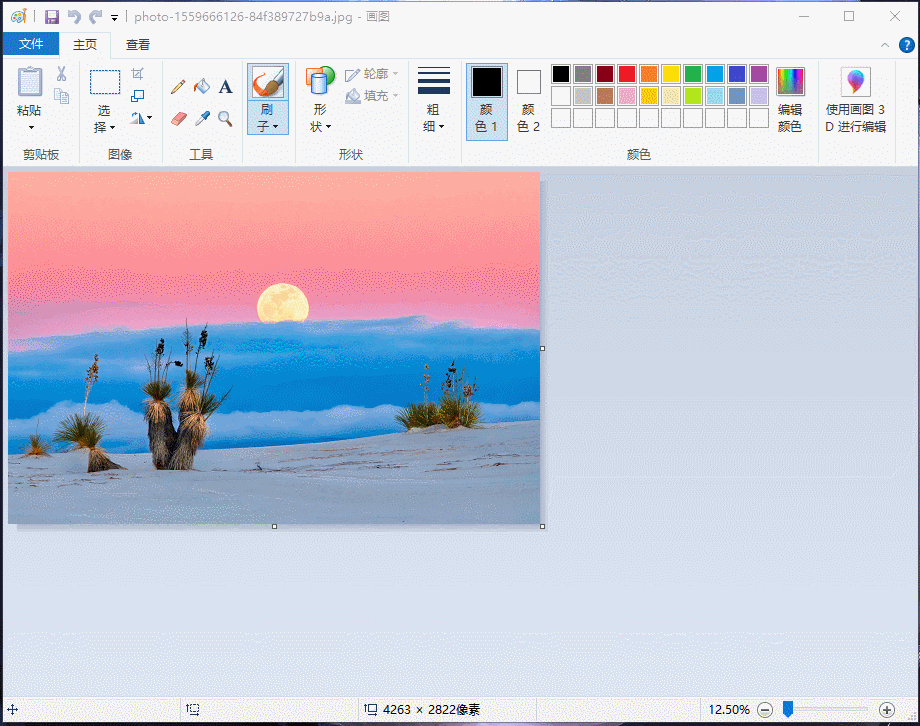


点击【粘贴】-【粘贴来源】找到需要拼接的图片导入粘贴。适当调整图片大小以及摆放位置,然后按照刚刚的方法将画面中多余的白色画布去掉,点击保存即可完成拼图。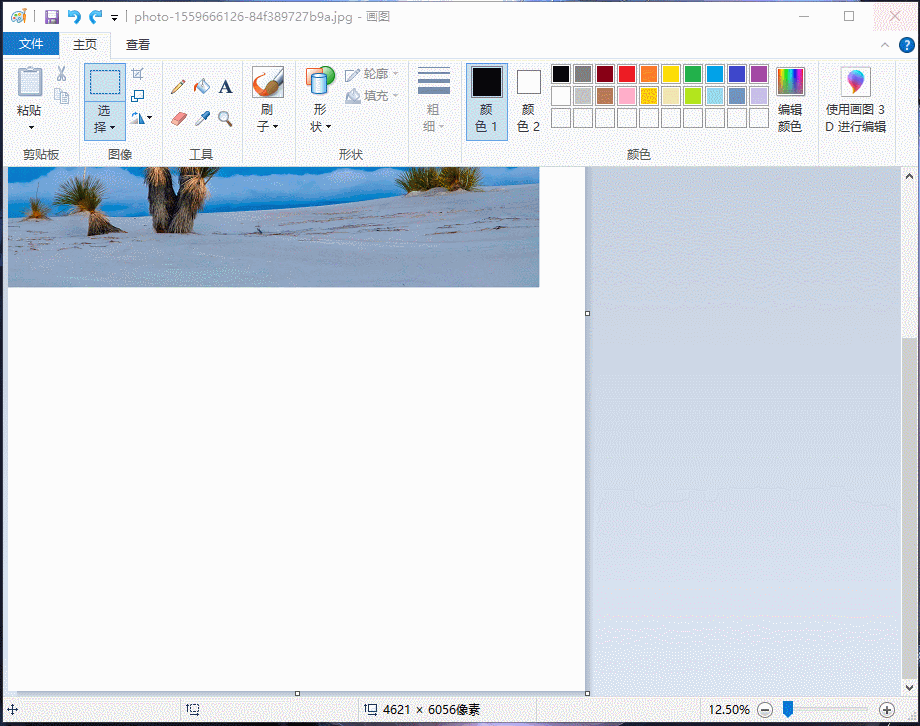
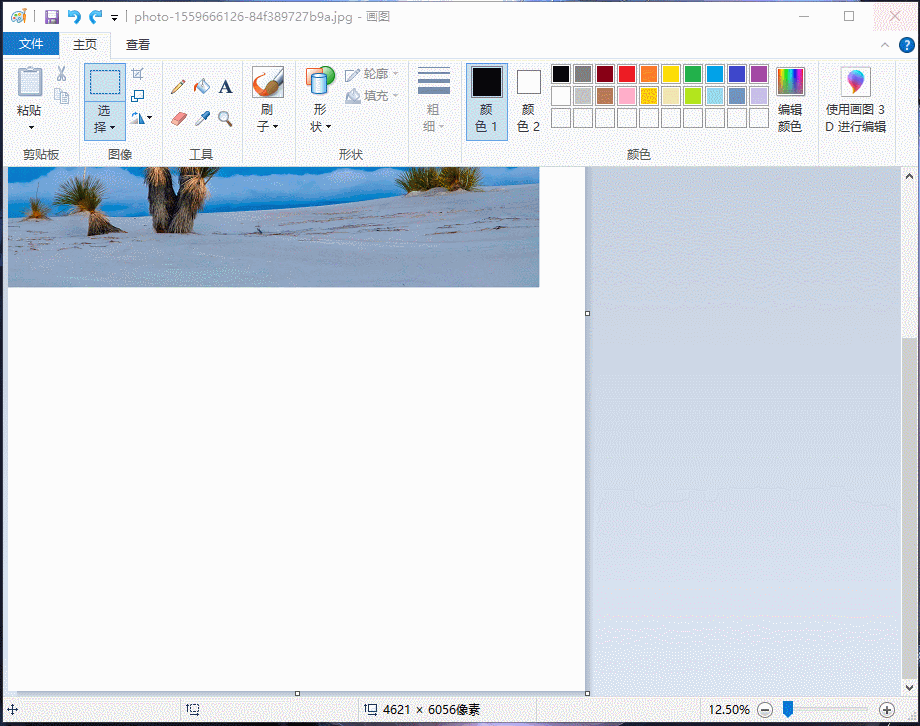


二、迅捷图片转换器
一款主打拼图功能的电脑软件,具备了比较丰富的功能,包括图片编辑、修复、拼图、压缩图片等,简单易用,它具备了丰富的图片拼接模板,灵活拼接图片且完全不会损坏图片画质。
点击首页特色功能中的【拼图】添加图片。如果图片数量比较多可以将其存放于文件夹批量导入。



点击图片预览区上方可以调整画布尺寸(支持自定义尺寸)。在图片右侧调整图片间距、边框以及圆角,还可以选择拼接的模板,里面有多个模板可以选择。点击【背景】可以设置背景颜色以及图片背景边框效果。点击图片下方【立即保存】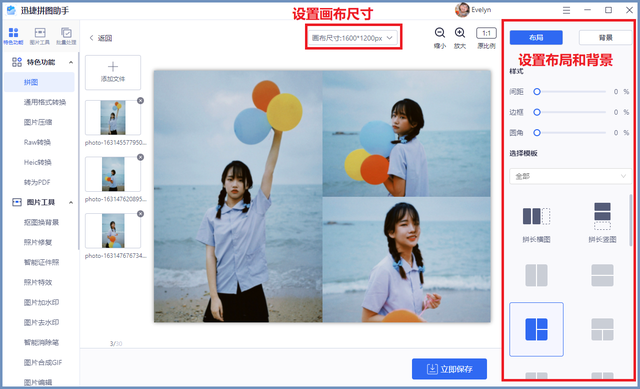
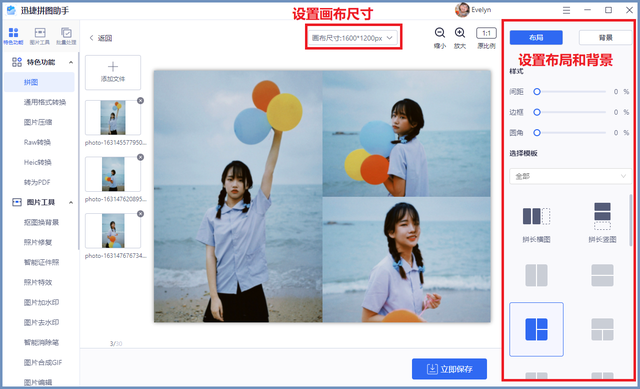


三、图片编辑助手
一款功能综合性较高的电脑图片编辑软件,支持包括抠图、拼图、证件照制作、照片转换等数十种功能,能解决我们几乎90%的修图需求,操作无难度,个人感觉不管是新手还是大佬都适用!
打开软件点击首页【拼图】将照片导入,可以批量导入图片(直接存放在一个文件夹导入)。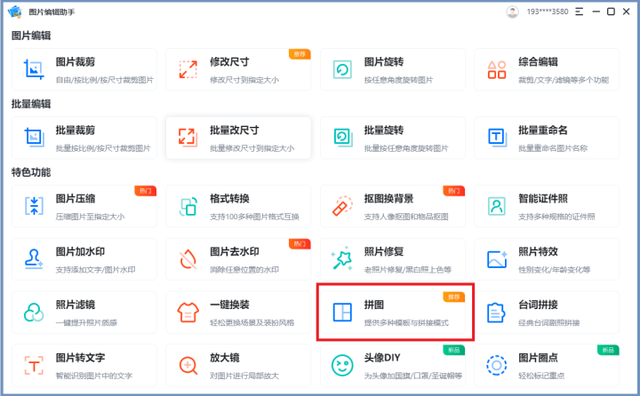
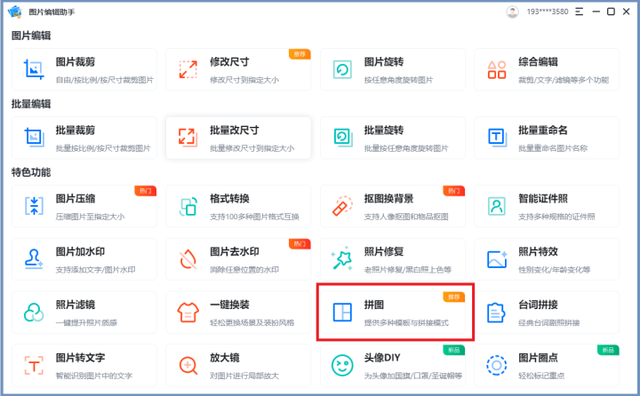


在图片上方调整画布尺寸(可自定义尺寸)。图片右侧调整布局&背景拼接好之后点击【立即保存】保存图片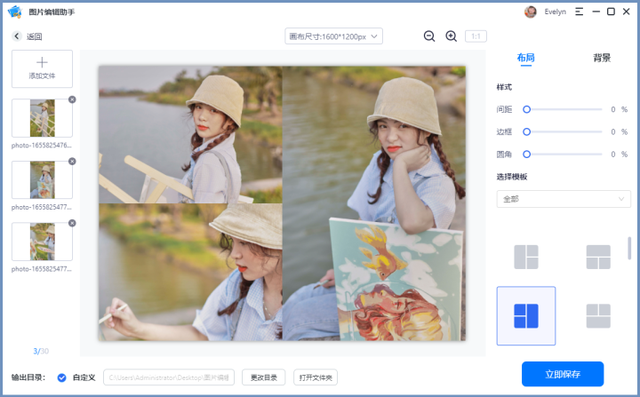
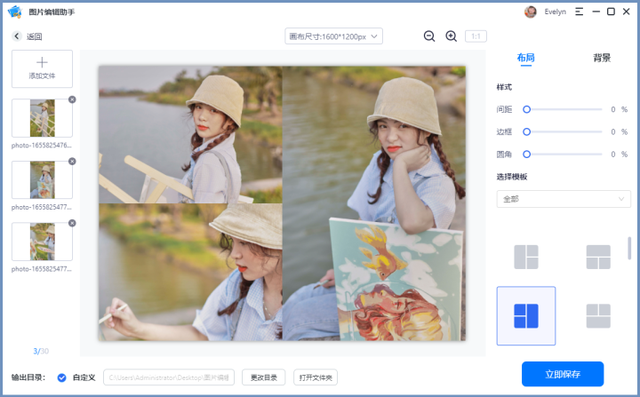


四、美图秀秀
一款多功能修图、修视频软件,目前有手机端、电脑端以及网页端,具备人像/照片美化、图片编辑、证件照制作以及拼图等多个功能,使用起来比较简单!
打开软件点击首页【拼图】打开一张照片。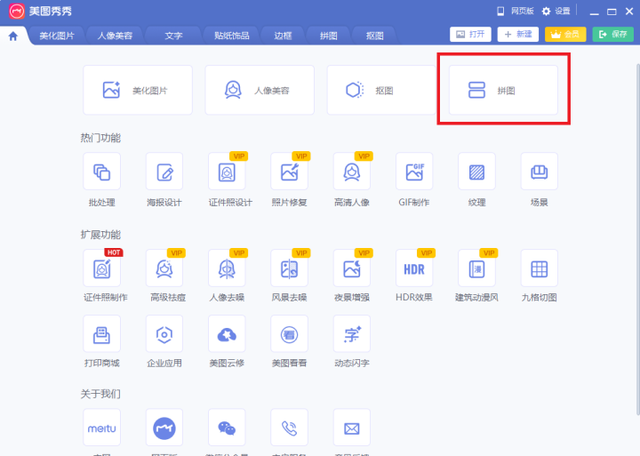
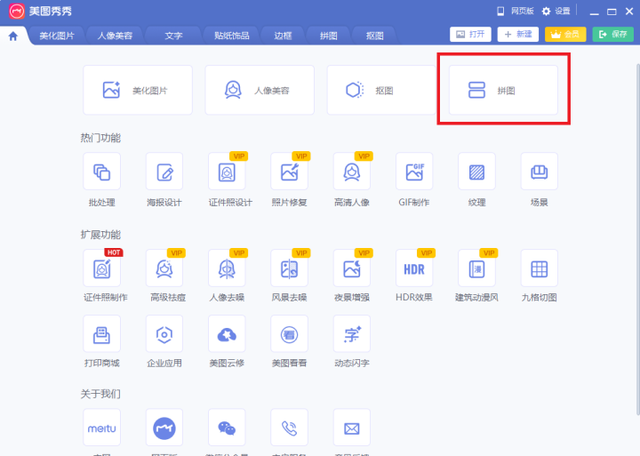


选择一个需要的拼图模式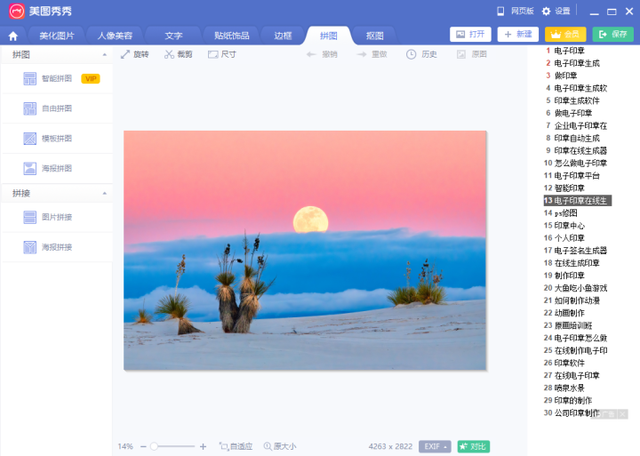
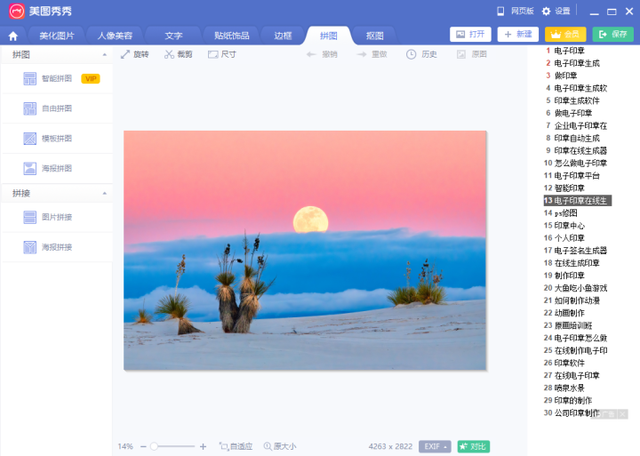


将其他图片导入,设置图片样式、布局以及画布尺寸等点击【保存】保存图片。



五、PS
一款功能强大且专业的电脑P图软件,使用它拼图同样也是比较基础的操作了,并不复杂但是同样会比较繁琐。
打开ps新建一个空白画布,点击【文件】-【置入嵌入对象】,将照片置入。调整照片大小以及摆放位置(按住shift调整会保存原图片比例),调整好之后点击√接着重复步骤置入所有照片。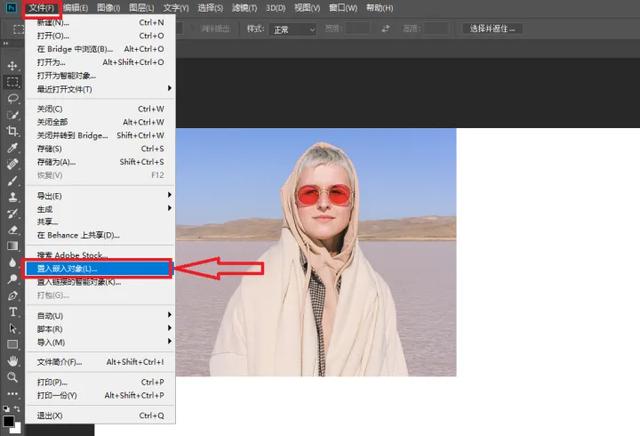
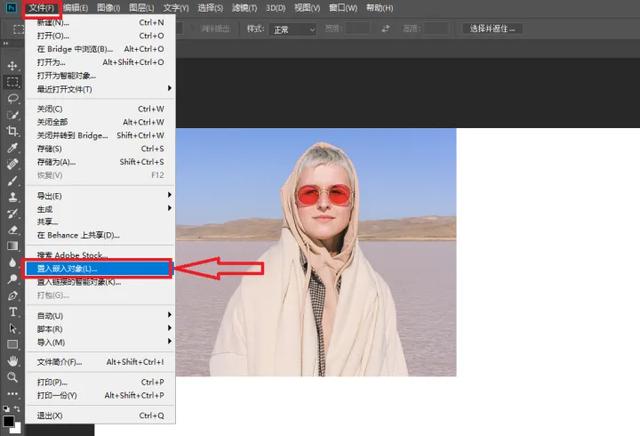


拼接好之后点击【文件】-【存储为】选择保存类型为JPEG格式。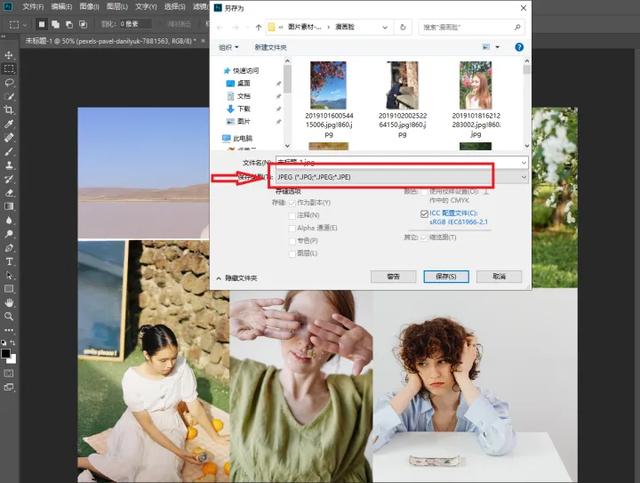
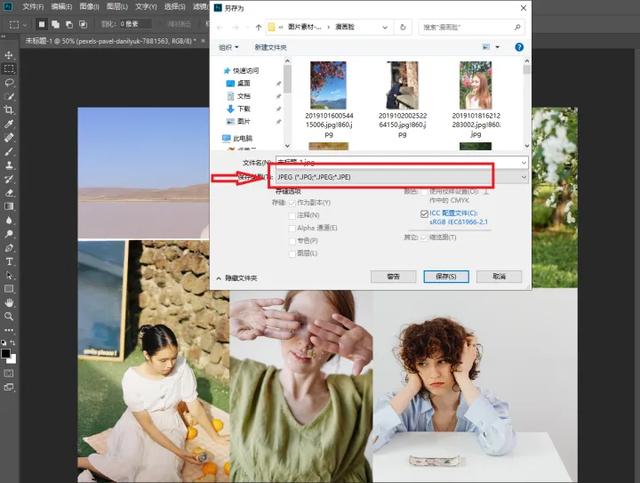


以上就是本次分享的全部内容啦,喜欢的话记得点赞哟~
图片无缝拼接,这样拼图也太好看啦!
本文地址:https://www.cknow.cn/archives/37066
以上内容源自互联网,由百科助手整理汇总,其目的在于收集传播生活技巧,行业技能,本网站不对其真实性、可靠性承担任何法律责任。特此声明!
如发现本站文章存在版权问题,烦请提供版权疑问、侵权链接、联系方式等信息发邮件至candieraddenipc92@gmail.com,我们将及时沟通与处理。
